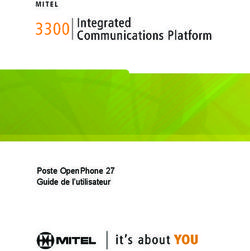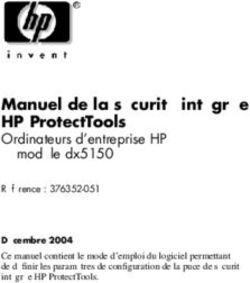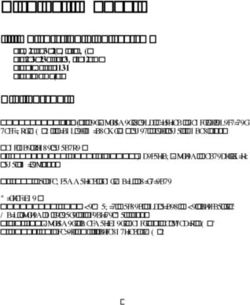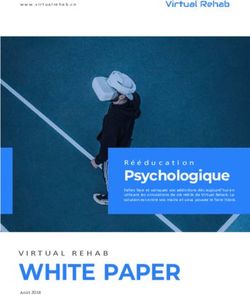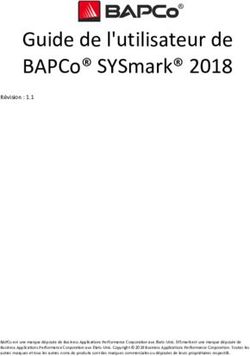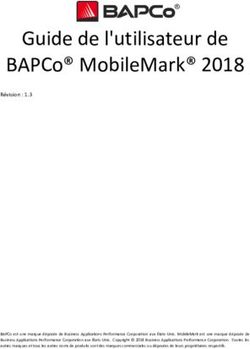Personnaliser son environnement GNU/Linux
←
→
Transcription du contenu de la page
Si votre navigateur ne rend pas la page correctement, lisez s'il vous plaît le contenu de la page ci-dessous
Personnaliser son environnement
GNU/Linux
Où comment entrer dans les entrailles du système
pour aller modifier l'apparence et le comportement
pour soi, et pour tous les utilisateurs
Stéphane Téletchéa
stephane.teletchea@univ-nantes.fr
http://steletch.free.frPersonnaliser le système GNU/Linux
La configuration d'un système GNU/Linux permet de :
● reconnaître instantanément l'origine du système (distribution)
● différencier l'expérience utilisateur de la distribution mère
(Ubuntu vs Debian, Mint vs Ubuntu, Mageia vs Mandriva vs Red Hat)
● modifier le comportement par défaut de certains éléments en fonction du contexte
(ordinateur personnel, entreprise, université, …)
● tirer parti au mieux du matériel utilisé (ordinateur fixe, portable, tablette, système
embarqué)
● démarquer son installation pour un contexte particulier ou professionnel.Comment personnaliser son système ? Un système GNU/Linux est très versatile : ● systèmes très spécialisés (projet OLPC, edubuntu) ● distributions grand public ● systèmes de calculs avancé, haute performance, haute disponibilité ● téléphones portables ● Supercalculateurs, … → Pour pouvoir répondre aux besoins et aux attentes si différents, il faut que le système soit (très) configurable... Cette configuration est permise grâce à une approche à deux niveaux : 1) configuration « générale » au niveau du système, accessible au superutilisateur (fichiers dans /etc) 2) configuration « spécifique » au niveau utilisateur, accessible séparément pour chaque utilisateur, qui va surcharger la configuration du système si nécessaire (fichiers dans le répertoire $HOME) Si la configuration « spécifique » existe, elle s'ajoute et/ou remplace la configuration générale.
Quelques exemples de fichiers de configuration
Rôle Emplacement système Emplacement utilisateur
Paramètres copiés lors de la /etc/skel/ $HOME/.*
création d'un utilisateur
Configuration du shell /etc/skel/bashrc $HOME/.bashrc
Configuration du profil de /etc/profile $HOME/.profile
connexion
Historique des commandes $HOME/.bash_history
Configuration d'un serveur /etc/wgetrc
http://www.ibm.com/developerworks/linux/library/l-config/index.htmlConfiguration du système, les grandes étapes
Lors du démarrage du système, après l'initialisation du matériel par le BIOS, les étapes
suivantes sont réalisées :
1) Chargement du gestionnaire de systèmes d'exploitation (GRUB)
2) Chargement du noyau linux et des modules associés
3) Chargement du gestionnaire de sessions (texte ou graphique)
4) Chargement de l'environnement de bureau
5) Chargement de la session utilisateur et application des réglages spécifiques
6) Lancement éventuel des outils de session (configuration du bureau, applications tierces,
environnement dans son dernier état, …)Le sélecteur de systèmes d'exploitation
Pour répondre aux évolutions matérielles et logicielles des derniers ordinateurs, en particulier le
remplacement du traditionnel « BIOS » par un mécanisme plus évolué appelé « UEFI » , la
version 2 de GRUB a été développée.
Cette version est beaucoup plus flexible que la version précédente mais aussi plus complexe, il
est ainsi possible de s'affranchir des limitations historiques du BIOS (par exemple l'installation
obligatoire sur le premier secteur du disque dur), de démarrer en mode « secure boot » et
d'utiliser des partitions de très grand taille.
GRUB 2 est personnalisable via l'utilisation de thèmes visuels avancés qui font appels aux
derniers mécanismes développés pour le web (images, polices de caractères, fond d'écran,
animations, …).
GRUB 2 sait aussi déterminer les systèmes installés sur le disque dur et met à jour
automatiquement le fichier de configuration pour s'y conformer.
Pour personnaliser GRUB2, il faut avoir recours aux fichiers présents dans /etc/grub.d et les
préférences du chargeur définies dans /etc/default/grub.
GRUB2 permet aussi l'exécution en mode interactif de commandes lors du démarrage du
système (touche « e »)
http://fr.wikipedia.org/wiki/Unified_Extensible_Firmware_Interface, http://ubuntuforums.org/showthread.php?t=1534689La prise en charge de l'affichage animé durant le
démarrage de linux : plymouth
Le démarrage du système est effectué suite à la décompression du noyau et le chargement des
modules associés.
Pour masquer les messages affichés sur la console virtuelle tout en indiquant à l'utilisateur que
l'ordinateur est en train de travailler, le noyau utilise le mécanisme « plymouth » à travers les
appels « DRM » pour effectuer une transition animée « en douceur / sans scintillement »
(flicker-free) entre l'affichage des messages du bios (ou du gestionnaire demandant le mot de
passe) vers le gestionnaire de connexion
Plusieurs types d'animation sont fournies par le projet :
● Fade-in: "Simple theme that fades in and out with shimmering stars"
● Glow: "Corporate theme with pie chart boot progress followed by a glowing emerging logo"
● Script: "Script example plugin" (Despite the description seems to be a quite nice Arch logo theme)
● Solar: "Space theme with violent flaring blue star" and
● Spinfinity: "Simple theme that shows a rotating infinity sign in the center of the screen" (default)
● (Text: "Text mode theme with tricolor progress bar")
● (Details: "Verbose fallback theme")
http://www.freedesktop.org/wiki/Software/PlymouthLe gestionnaire de connexion graphique http://doc.ubuntu-fr.org/lightdm, https://wiki.ubuntu.com/LightDM
La session graphique, l'interface Unity dans GNOME 3 http://doc.ubuntu-fr.org/unity, http://doc.ubuntu-fr.org/gnome
D'autres bureaux sont utilisables
XFCE
KDE
EDUbuntu
http://doc.ubuntu-fr.org/kubuntu, http://doc.ubuntu-fr.org/xubuntu, http://doc.ubuntu-fr.org/edubuntuD'autres interfaces pour GNOME (3) sont utilisables ...
mon
n a
Cin
ELL
TE SH
MA O ME
GN
http://www.gnome.org/gnome-3/, http://mate-desktop.org/, http://cinnamon.linuxmint.com/Personnalisation du système pour l'utilisateur : GNOME
gnome-system-settings
gnome-control-center
gdm-control
gnome-settings-daemon
gnome-shell-extension-prefs
system-setup-keyboard
system-config-printer
seahorse
nvidia-settings
amdccle
...
http://doc.ubuntu-fr.org/gnome-control-centerPersonnalisation du système pour l'utilisateur : KDE http://ubuntuguide.org/wiki/Kubuntuguide, http://userbase.kde.org/System_Settings
Personnalisation du système pour l'utilisateur : XFCE http://www.xfce.org/about/tour
Exemple de personnalisation du menu utilisateur http://doc.ubuntu-fr.org/alacarte
Personnalisation du système pour l'utilisateur :
les applications
Chaque application possède un réglage utilisateur qui peut être défini dans le répertoire
$HOME, par exemple :
● .mozilla/ pour le navigateur web « Mozilla Firefox »
● .pulse/ pour le répertoire du gestionnaire de son « PulseAudio »
● .lessht pour le logiciel de lecture de fichiers en ligne de commande « less »
● .cache, .config, .local : répertoires définis par la norme « FreeDesktop »
● .local/share/zeitgeist : les ressources d'indexation de Zeitgeist
● .gconf / .gnome(2) : répertoires pour les fichiers de configuration de GNOME
Exemple :
~/.gconf/desktop/gnome/background$ cat %gconf.xml
file:///usr/share/backgrounds/warty-final-ubuntu.png
http://standards.freedesktop.org/basedir-spec/basedir-spec-latest.htmlPersonnalisations pour les utilisateurs au niveau système
● /etc/xdg (/autostart) : répertoire par défaut des réglages conformes aux recommandations de
« FreeDesktop » ****
● /etc/gnome/ : configuration spécifique pour GNOME, par exemple pour l'association de
fichiers par défaut :
application/vnd.ms-excel=libreoffice-calc.desktop
application/vnd.ms-word=libreoffice-writer.desktop
application/vnd.rn-realmedia=totem.desktop
application/vnd.sun.xml.calc=libreoffice-calc.desktop
● /etc/kernel/postinst.d : outils pour une installation automatisée d'un noyau ...
● /etc/cups/ : paramètres de configuration pour le système de gestion d'impression
● /etc/default/ : réglages par défaut pour certains logiciels (voir brltty par exemple …)
● /etc/init.d/ : scripts qui sont appelés pour démarrer / arrêter un service
● /etc/rcX.d : liens pour démarrer un service (SxyNomService) ou l'arrêter (Kxy) ...
http://doc.ubuntu-fr.org/script_sysv, http://doc.ubuntu-fr.org/upstart, https://wiki.ubuntu.com/ReplacementInitAttention, certains paramètres de configuration sont
situés à d'autres endroits ...
http://askubuntu.com/questions/109382/how-to-configure-kde-default-settings-for-a-new-user-of-a-groupDans les tréfonds de la configuration du système …
il y a gsettings, géré par dconf-editor
http://developer.gnome.org/dconf/unstable/dconf-tool.html
http://askubuntu.com/questions/22313/what-is-dconf-and-what-is-its-function-and-how-do-i-use-itEt pour surveiller l'ensemble, Apparmor ...
Apparmor est un système de contrôle d'accès au système qui va se baser sur un ensemble de
règles pour autoriser ou non l'accès à une ressource.
sudo apparmor_status
3 processes have profiles defined.
apparmor module is loaded. 3 processes are in enforce mode.
17 profiles are loaded. /sbin/dhclient (555)
17 profiles are in enforce mode. /usr/lib/telepathy/mission-control-5 (3745)
/sbin/dhclient /usr/sbin/cupsd (473)
/usr/bin/evince 0 processes are in complain mode.
/usr/bin/evince-previewer 0 processes are unconfined but have a profile defined.
/usr/bin/evince-previewer//launchpad_integration
/usr/bin/evince-previewer//sanitized_helper
/usr/bin/evince-thumbnailer
/usr/bin/evince-thumbnailer//sanitized_helper
/usr/bin/evince//launchpad_integration
/usr/bin/evince//sanitized_helper Il existe deux types de profils :
/usr/lib/NetworkManager/nm-dhcp-client.action
/usr/lib/connman/scripts/dhclient-script
/usr/lib/cups/backend/cups-pdf
Complaining/Learning:
/usr/lib/lightdm/lightdm/lightdm-guest-session-wrapper profile violations are permitted and logged.
/usr/lib/telepathy/mission-control-5
/usr/lib/telepathy/telepathy-*
Useful for testing and developing new profiles.
/usr/sbin/cupsd
/usr/sbin/tcpdump
0 profiles are in complain mode.
Enforced/Confined:
enforces profile policy as well as
logging the violation.
https://help.ubuntu.com/community/AppArmor, http://wiki.apparmor.net/index.php/Main_PageQuelques liens utiles
http://www.n00bsonubuntu.net/content/ubuntu-orange-plymouth-theme-for-ubuntu-10-04-lts-lucid-lynx/
http://forum.ubuntu-fr.org/viewtopic.php?pid=3500053
http://www.ozzyfrank.com/Ubuntu/Ubuntu_LTS.htm
https://help.ubuntu.com/12.10/serverguide/apparmor.html
http://www.marcusmoeller.ch/misc/using-dconf-magic-to-change-background-image.html
http://yoannsculo.developpez.com/tutoriels/linux/introduction-dbus/
http://www.datamation.com/osrc/article.php/3860396/KDE-vs-GNOME-Configuration-and-Admin-Tools.htm
http://www.psychocats.net/ubuntu/unityplasma
http://blog.rom1v.com/2009/06/configurer-les-applis-kde-sous-gnome/
http://doc.ubuntu-fr.org/personnalisation_basique
http://steletch.free.frVous pouvez aussi lire